عن BoostSpeed
BoostSpeed يتم الإعلان عن أداة محسن النظام ولكن انها تصنف على أنها برنامج غير المرغوب فيها (PUP) من قبل بعض برامج مكافحة الفيروسات. إنه ليس برنامجًا ضارًا ليتم تثبيته ، ولكنه أيضًا ليس شيئًا مفيدًا بشكل خاص. يتم الإعلان عنه على أنه برنامج من شأنه تحسين جهاز الكمبيوتر الخاص بك وتحسين أدائه. ولكن في حين أن ملامحه قد تبدو ضرورية ، كل ما تفعله يمكن القيام به يدويا. ليس من الصعب تحرير مساحة ، وإدارة برامج بدء التشغيل ، وإزالة البرامج ، وما إلى ذلك ، يدويًا ، خاصة وأن هناك الكثير من الأدلة ، بعضها توفره Microsoft نفسها. 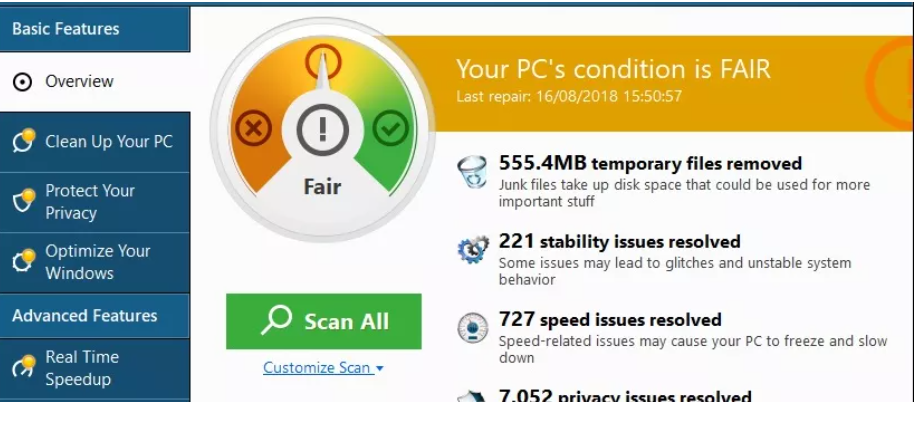 BoostSpeed فقط جزئيا مجانا ، يمكن للمستخدمين مسح الكمبيوتر مجانا ولكن لإزالة المشاكل المكتشفة ، وكنت بحاجة لشراء النسخة الكاملة ، والتي تكلف 60 دولارا ، على الرغم من أنه ليس من الواضح ما هو طول الوقت الذي يغطي. مهما كان الأمر ، 60 دولار هو الكثير من المال لبرنامج الذي يفعل أشياء يمكنك القيام به بنفسك. وعلاوة على ذلك، BoostSpeed لديها ميزات مشكوك فيها، مثل نظافة السجل. لا توصي Microsoft باستخدام البرامج التي تحتوي على منظفات التسجيل، حيث أن حذف إدخال التسجيل الخاطئ قد يشل النظام ويؤدي إلى الحاجة إلى إعادة تثبيت Windows.
BoostSpeed فقط جزئيا مجانا ، يمكن للمستخدمين مسح الكمبيوتر مجانا ولكن لإزالة المشاكل المكتشفة ، وكنت بحاجة لشراء النسخة الكاملة ، والتي تكلف 60 دولارا ، على الرغم من أنه ليس من الواضح ما هو طول الوقت الذي يغطي. مهما كان الأمر ، 60 دولار هو الكثير من المال لبرنامج الذي يفعل أشياء يمكنك القيام به بنفسك. وعلاوة على ذلك، BoostSpeed لديها ميزات مشكوك فيها، مثل نظافة السجل. لا توصي Microsoft باستخدام البرامج التي تحتوي على منظفات التسجيل، حيث أن حذف إدخال التسجيل الخاطئ قد يشل النظام ويؤدي إلى الحاجة إلى إعادة تثبيت Windows.
على الرغم من أنه لا ينبغي أن يضر جهاز الكمبيوتر الخاص بك، ونحن لا ننصح باستخدام البرنامج. قد تظهر لك نتائج مسح وهمية من أجل تشجيعك على شراء النسخة الكاملة، لذلك الثقة تماما ليست فكرة جيدة. وأنت لن تشتريه، احذف. BoostSpeed
PUPs غالباً ما تثبيت عن طريق تجميع مجانية
البرامج غير المرغوب فيها، متصفح الخاطفين وdware غالبا ما توزع عن طريق تجميع البرامج. انها طريقة التثبيت متستر التي تسمح أساسا الآفات وقال أن تعلق على البرامج المجانية وعروض اضافية. يتم تعيين العروض لتثبيت تلقائيا، وإذا كان المستخدمون لا تولي اهتماما لكيفية تثبيت البرامج، فإنها لن تلاحظ حتى. وبسبب هذا، هو عبوس تماما هذه الطريقة من التثبيت، وعادة ما تصنف البرامج التي تستخدمها كنوع من PUP.
من المستحسن تنزيل البرامج من المواقع الرسمية بدلاً من مواقع البرامج المجانية تلك ، حيث تقل فرصة إلحاق شيء ما بها. عند تثبيت مجانية، من المهم أن تولي اهتماما للعملية. عند إعطاء الخيار، اختر إعدادات متقدمة (مخصصة) بدلاً من الإعداد الافتراضي. سوف تقدم جعل جميع العروض مرئية، وسوف تكون قادرة على إلغاء تحديد كل منهم. كل ما عليك فعله هو إلغاء تحديد مربعات تلك العروض.
هل BoostSpeed هو ضار؟
مثل جميع البرامج المماثلة ، BoostSpeed ويدعي أن تكون قادرة على تحسين جهاز الكمبيوتر الخاص بك وتحسين أدائه. وفقا للموقع الرسمي، يمكن للبرنامج إزالة التطبيقات غير المرغوب فيها، تعطيل برامج بدء التشغيل، تنظيف غير المرغوب فيه، وإزالة الملفات المكررة، وتنظيف السجل الخاص بك، الخ. على الورق، قد تبدو هذه الميزات مفيدة ولكن كل ما يفعل يمكن القيام به يدويا دون أي مشكلة. هذا هو السبب في أن معظم المستخدمين يعتقدون أن محسنات النظام ليست برامج مفيدة. لا ينصح بدفع ثمنها. BoostSpeed وليس برنامج رخيصة. BoostSpeed ليس من الواضح ما إذا كان السعر هو مدى الحياة أو سنة أو ستة أشهر.
بمجرد BoostSpeed تثبيت، وسوف تبدأ في عرض الإخطارات التي تشير إلى مسح جهاز الكمبيوتر الخاص بك. ومع ذلك، إذا قمت بمسح جهاز الكمبيوتر الخاص بك، قد تكون النتائج مثيرة للقلق إلى حد ما. ومن المرجح أن يكشف عن مئات من القضايا ويدعي أنهم السبب في أن يتأثر أداء الكمبيوتر بشكل سلبي. ومع ذلك، فإن نتائج المسح تهدف إلى تخويف لكم في شراء النسخة الكاملة، وهو أمر ضروري لإصلاح القضايا المكتشفة.
بشكل عام ، مثل برامج BoostSpeed مثل (ما إذا كانت تعمل فعلا أم لا) ليست مفيدة كما قد يبدو. يمكن تحسين الكمبيوتر يمكن القيام به يدويا دون أي برامج خاصة. هناك أيضًا الكثير من الأدلة التي تقدمها Microsoft ومواقع الويب المختلفة ، حتى تتمكن من استخدام هذه الإرشادات إذا كنت بحاجة إلى مساعدة.
BoostSpeed ازاله
أسهل طريقة لإزالة BoostSpeed سيكون عن طريق برامج مكافحة الفيروسات لأن البرنامج سيفعل كل شيء. برامج مثل أفاست، Malwarebytes، AVG، ESET، مكافي، الباندا، والكشف عن وستمانتيك BoostSpeed وحذف ذلك إذا كان لديك واحد منهم مثبت، يجب أن يكون هناك أي مشكلة. يمكنك أيضا إلغاء BoostSpeed يدويا، وسوف نقدم التعليمات أدناه لمساعدتك في حال كنت غير متأكد حول كيفية المضي قدما.
Offers
تنزيل أداة إزالةto scan for BoostSpeedUse our recommended removal tool to scan for BoostSpeed. Trial version of provides detection of computer threats like BoostSpeed and assists in its removal for FREE. You can delete detected registry entries, files and processes yourself or purchase a full version.
More information about SpyWarrior and Uninstall Instructions. Please review SpyWarrior EULA and Privacy Policy. SpyWarrior scanner is free. If it detects a malware, purchase its full version to remove it.

WiperSoft استعراض التفاصيل WiperSoft هو أداة الأمان التي توفر الأمن في الوقت الحقيقي من التهديدات المحتملة. في الوقت ا ...
تحميل|المزيد


MacKeeper أحد فيروسات؟MacKeeper ليست فيروس، كما أنها عملية احتيال. في حين أن هناك آراء مختلفة حول البرنامج على شبكة الإ ...
تحميل|المزيد


في حين لم تكن المبدعين من MalwareBytes لمكافحة البرامج الضارة في هذا المكان منذ فترة طويلة، يشكلون لأنه مع نهجها حما ...
تحميل|المزيد
Quick Menu
الخطوة 1. إلغاء تثبيت BoostSpeed والبرامج ذات الصلة.
إزالة BoostSpeed من ويندوز 8
زر الماوس الأيمن فوق في الزاوية السفلي اليسرى من الشاشة. متى تظهر "قائمة الوصول السريع"، حدد "لوحة التحكم" اختر البرامج والميزات وحدد إلغاء تثبيت برامج.


إلغاء تثبيت BoostSpeed من ويندوز 7
انقر فوق Start → Control Panel → Programs and Features → Uninstall a program.


حذف BoostSpeed من نظام التشغيل Windows XP
انقر فوق Start → Settings → Control Panel. حدد موقع ثم انقر فوق → Add or Remove Programs.


إزالة BoostSpeed من نظام التشغيل Mac OS X
انقر فوق الزر "انتقال" في الجزء العلوي الأيسر من على الشاشة وتحديد التطبيقات. حدد مجلد التطبيقات وابحث عن BoostSpeed أو أي برامج أخرى مشبوهة. الآن انقر على الحق في كل من هذه الإدخالات وحدد الانتقال إلى سلة المهملات، ثم انقر فوق رمز سلة المهملات الحق وحدد "سلة المهملات فارغة".


Site Disclaimer
2-remove-virus.com is not sponsored, owned, affiliated, or linked to malware developers or distributors that are referenced in this article. The article does not promote or endorse any type of malware. We aim at providing useful information that will help computer users to detect and eliminate the unwanted malicious programs from their computers. This can be done manually by following the instructions presented in the article or automatically by implementing the suggested anti-malware tools.
The article is only meant to be used for educational purposes. If you follow the instructions given in the article, you agree to be contracted by the disclaimer. We do not guarantee that the artcile will present you with a solution that removes the malign threats completely. Malware changes constantly, which is why, in some cases, it may be difficult to clean the computer fully by using only the manual removal instructions.
